2 effektive måder at komprimere MOV -videoer med høj kvalitet gratis
Sådan komprimeres MOV -filer? Når din iPhone er næsten tom for lagerplads, vil du opdage, at MOV -videoerne, der er taget af din iPhone, optager snesevis af GB plads. Når du opretter og eksporterer videoer i MOV -format via QuickTime, kan du desuden bemærke, at nogle store MOV -filer ikke kan sendes til venner eller deles på sociale medieplatforme. I dette tilfælde er den bedste måde at komprimere MOV -videoer til mindre størrelser. Uanset om du vil spare lagerplads på din iPhone/iPad/Mac eller dele store MOV -videoer via SNS eller e -mail, kan du lære 2 effektive metoder til at komprimere MOV -filer i denne artikel. Fortsæt med at læse og lær mere om de detaljerede trin.
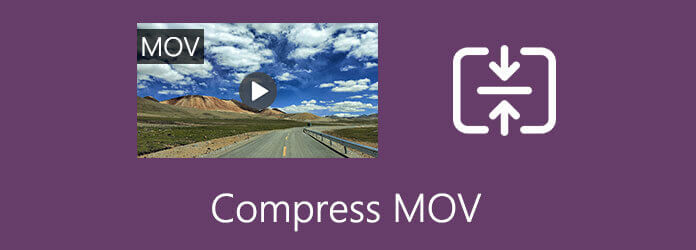
For at krympe MOV -videoer til mindre størrelser på Mac ved hjælp af Blu-ray Master Video Converter Ultimate at hjælpe dig er det bedste valg. Det er en alsidig og kraftfuld videoforhandler, der understøtter komprimering af MOV-filer til en vis størrelse. Og du kan endda justere videoformatet, opløsningen, kvaliteten og billedhastigheden for at holde høj kvalitet.
Komprimer MOV -filer til mindre størrelse med høj kvalitet
Denne MOV -kompressor giver to forskellige værktøjer til at reducere MOV -filstørrelse, og her er de detaljerede trin:
1. Reducer MOV -filstørrelsen hurtigt via kompressorværktøj
Hent Blu-ray Master Video Converter Ultimate og start den på din computer. Klik på Værktøjskasse knappen i topmenuen, og vælg Videokompressor værktøj. Derefter kan du klikke på Plus ikon for at tilføje de ønskede MOV -videoer.
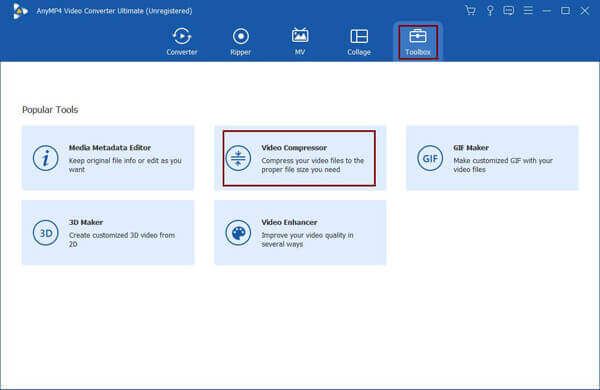
Efter tilføjelse af de store videoer dukker et vindue op med parameterjustering. Træk værdilinjen på Størrelse mulighed for at reducere MOV-filstørrelsen. Behold derefter MOV-formatet eller vælg andre formater efter dit behov. For at bevare høj kvalitet må du hellere beholde den originale 1080p-opløsning.
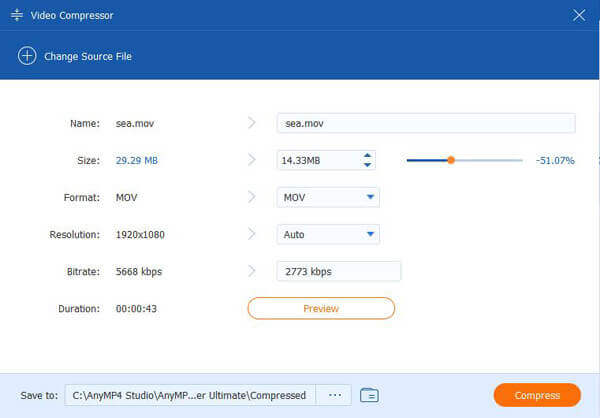
Inden du eksporterer de komprimerede MOV -videoer, kan du klikke på Eksempel knappen for at kontrollere kvaliteten. Til sidst skal du vælge den ønskede opbevaringssti og klikke på Komprimer knappen for at begynde at krympe MOV -filer.
2. Komprimer et parti MOV -videoer med tilpassede indstillinger
Start denne MOV -kompressor på din Mac, og klik på Tilføj filer -knappen på hovedgrænsefladen for at vælge de ønskede MOV -filer. Du kan tilføje et parti MOV -filer på samme tid.

Klik på knappen Komprimer video ikon i øverste højre hjørne af videoer, og derefter kan du ændre størrelsen på videoerne, som du vil. Klik på Gem knappen for at beholde indstillingerne.
![]()
Hvis du vil ændre flere videoparametre, skal du klikke på Konverter alle til menu, og vælg derefter det ønskede videoformat, der skal eksporteres. Klik derefter på Brugerdefineret profil ikon for at ændre kvalitet, opløsning og billedhastighed for MOV -videoer.

Gå tilbage til hovedgrænsefladen, og vælg lagringsstien nederst. Klik til sidst på Konverter alle knappen for at komprimere MOV -filer og gemme dem.

Blu-ray Master gratis online videokompressor kan hjælpe dig med at krympe MOV -videoer online gratis uden størrelsesbegrænsninger. Ingen grund til at downloade software, du kan nemt tilpasse videostørrelse, opløsning og format. Men det giver færre videoformater og lavere kvalitet til eksport.
Hovedtræk ved denne online MOV -kompressor:
Naviger til Blu-ray Master gratis online videokompressor i enhver browser. Klik på Føj filer til komprimering knappen for at downloade startprogrammet for det første. Klik derefter på knappen igen for at tilføje store MOV -filer.

Derefter kan du ændre videoens størrelse, format og opløsning. Vælg den ønskede størrelse og behold det originale MOV-format. Hvad angår opløsningen, må du hellere vælge den maksimale 1080p-opløsning for at holde høj kvalitet. Derefter skal du klikke på Komprimer knappen for at vælge den ønskede mappe, der skal gemmes og begynde at komprimere MOV -filer.

1. Kan jeg komprimere MOV -filer via QuickTime?
Ja du kan. Når du eksportere videoer fra QuickTime, kan du reducere videoopløsningen til at krympe MOV -filer. Men hvis du vil reducere MOV-videoer til en bestemt størrelse med høj kvalitet, bør du stole på Blu-ray Master Video Converter Ultimate.
2. Kan jeg formindske MOV -videoer ved at ændre videoformatet?
Nej, du kan ikke reducere MOV-videostørrelsen ved blot at ændre videoformatet. Det er fordi MOV er et tabsformat, der har en lille størrelse. Du kan reducere videoopløsningen, kvaliteten eller varigheden for at komprimere MOV-filer.
3. Hvordan komprimeres MOV -filer på Android/iOS?
Den nemmeste måde at formindske MOV-videoer på din mobil er at bruge online videokompressorer, inklusive Clideo, Convertio osv. På denne måde behøver du ikke rense lagerplads for at downloade en MOV-kompressor.
Efter at have læst denne artikel, skal du have lært 2 effektive måder at komprimere MOV-videoer på din computer. Du kan vælge at formindske MOV-videostørrelsen online gratis. Men for at holde høj kvalitet, må du hellere downloade Blu-ray Master Video Converter Ultimate for at justere flere parametre. Velkommen til at stille dine spørgsmål og erfaringer nedenfor.
Mere Reading
Sådan komprimeres store MP4-filer på pc og Mac uden at miste kvalitet
For at frigøre plads eller uden problemer uploade videoer til internettet, må du hellere lære og følge vores guide til at komprimere dine MP4-videoer og producere små filer.
Sådan komprimeres AVI-videofiler
Hvad skal du gøre for at komprimere AVI-filer, især de film, der downloades online eller ekstraheres fra DVD'er? Lær mere om de 2 effektive metoder til at reducere størrelsen på AVI.
Sådan komprimeres en video til en mindre størrelse på skrivebordet og online
Hvordan komprimerer du let en video og reducerer filstørrelsen? Vi ser på 7 nemme måder at gøre din videofil hurtigere mindre på Windows og Mac.
MOV File Player - 6 Bedste programmer til at se MOV-videoer med lethed
Hvad skal de bedste MOV-filafspillere være, når du vil afspille MOV-filer på Windows eller Mac? Bare find de anbefalede 6-programmer for at se QuickTime-film nemt i artiklen.